导读大家好,我是栏目编辑,现在为大家解答以上问题。Excel2010应用广泛,那么如何在excel2010中设置页面呢?下面是边肖带来的教程,非常简单。
音频解说
大家好,我是栏目编辑,现在为大家解答以上问题。Excel2010应用广泛,那么如何在excel2010中设置页面呢?下面是边肖带来的教程,非常简单。看完之后,试试设置excel2010页面的方法。
打开要分页的工作表。
设置边距:单击“页面布局”|“页面设置”组中的“边距”按钮,并从下拉菜单中选择不同的边距选项,如“正常”、“宽”或“窄”。
您也可以单击“自定义边距”选项,在弹出的“页面设置”对话框中进行设置。设置后点击“确定”按钮。

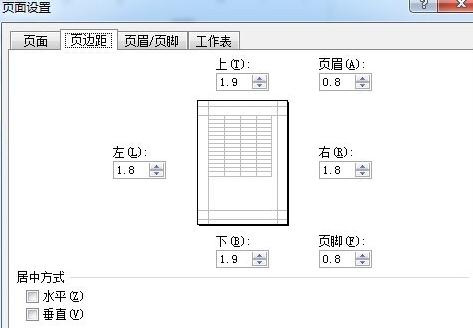
纸张方向:点击“页面布局”|“页面设置”组中的“纸张方向”按钮,根据需要选择纸张为“横向”或“纵向”。

纸张尺寸:点击“页面布局”|“页面设置”组中的“纸张尺寸”按钮,根据需要选择合适的纸张尺寸。
也可以点击“其他纸张尺寸”选项,在弹出的“页面设置”对话框的“页面”选项卡中进行设置,设置完成后点击“确定”按钮。

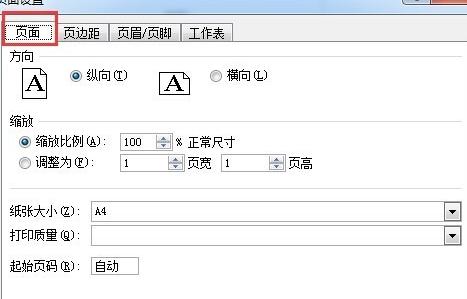
设置打印区域:通过设置只能打印工作表中的部分内容。
首先选择要打印的单元格,单击页面布局|页面设置组中的打印区域按钮,从下拉菜单中选择设置打印区域,使所选区域成为打印区域。您可以单击页面布局|页面设置组右下角的选择器按钮,打开页面设置对话框,同时在不同的选项卡中设置上述项目。

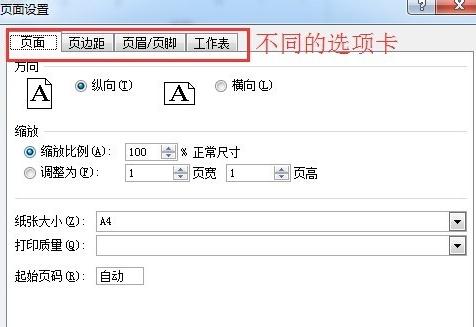
以上是excel2010中页面设置的具体方法。你学会了吗?